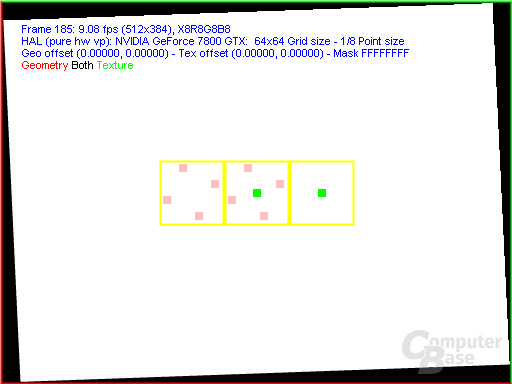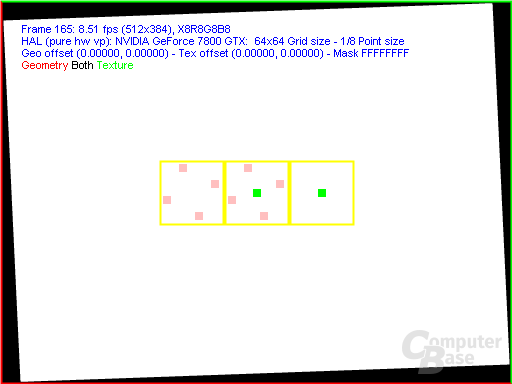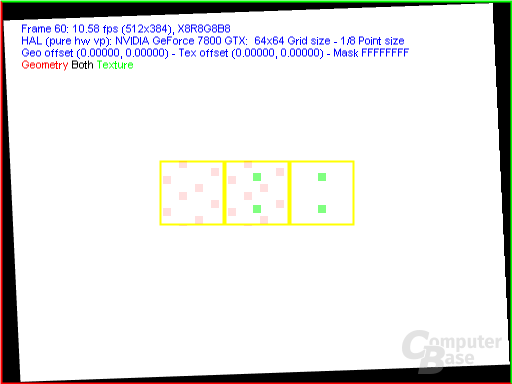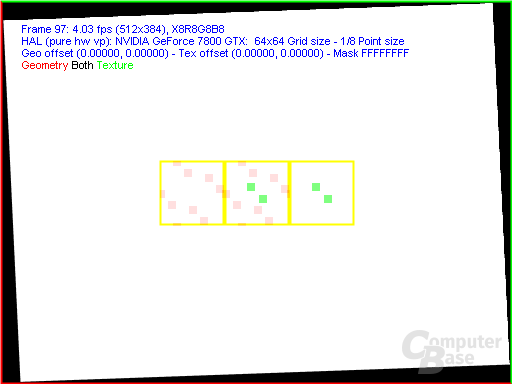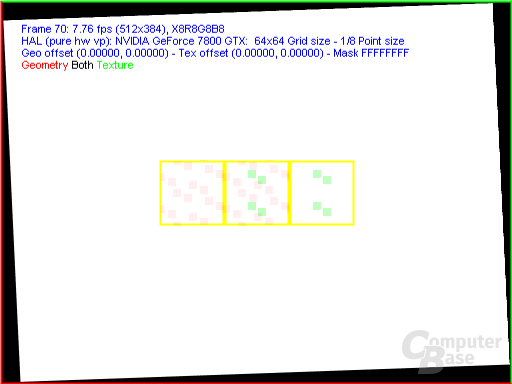nVidia GeForce 7800 GTX 512 SLI im Test: Derzeit das Nonplusultra für Spieler
5/24SLI-AA
Während nVidia den SLI-Modus zu Beginn nur für eine Performancesteigerung verwendete, ging der Konkurrent ATi einen Schritt weiter und erschuf den so genannten „Superior-IQ“-Modus, welcher es ermöglicht, auf Kosten der Geschwindigkeit ein besseres Anti-Aliasing-Verfahren zu benutzen. nVidia reagierte einige Zeit später und stellte ein „SLI-AA“ getauftes Feature vor, das schlussendlich zum selben Ergebnis wie Superior-IQ führt: Die zweite Grafikkarte verbessert die Bildqualität durch ein komplexeres Samplemuster.
nVidia stellt dem SLI-Besitzer dabei zwei neue Modi bereit, die auf den Namen „SLI8x“ beziehungsweise „SLI16x“ hören. Dabei sind beide Varianten eigentlich nicht neu, da nVidia dieselben Sample-Positionen bereits in den offiziellen 4xAA- und 8xSAA-Einstellungen benutzt. So liefert 4xAA ein Rotated-Grid-Multi-Sampling-Antialiasing (RGMSAA) mit vier Geometriesamples. Texturen werden dagegen nicht gefiltert. SLI8x liefert auf der ersten sowie zweiten Grafikkarte das identische Samplemuster, jedoch wird dieses auf der zweiten Karte leicht versetzt angewendet (Jittered Grid). Somit erhält man nicht nur acht Geometriesamples, sondern zusätzlich zwei Textursamples (RGSSAA), die auch effektiv gegen Textur-Aliasing, wie es beispielsweise bei Alpha-Test-Texturen vorkommt, ankämpfen.
Auch der SLI16x-Modus kommt einem bei genauerer Betrachtung bekannt vor. Die offizielle 8xS-Einstellung erzeugt ein versetztes, vierfaches RGMSAA inklusive einem 1x2 „Ordered Grid Super Sampling“-Anteil (OGSSAA). Während eine Grafikkarte bei SLi16x mit demselben Muster arbeitet, stellt die zweite das Bild mit einem erneut leicht versetzten 8xS-Modus fertig. Somit liefert SLIx16 insgesamt 16 Geometriesamples (RGMSAA) und vier Textursamples (RGSSAA), allerdings sind diese wie bei SLIx8 sehr unglücklich angeordnet, da nur ein minimaler Versatz stattfindet und die Samples sehr nahe beieinander liegen. Dadurch ist der Qualitätsgewinn in der Praxis in den meisten Fällen kleiner, als er bei optimaler Anordnung sein könnte.
Mit der GeForce-7-Serie wurde ein neues AA-Feature eingeführt, welches auf den Namen „Transparency-AA“ hört und eine sinnvolle, geschwindigkeitsförderne Alternative zu den klassischen AA- und den neuen SLI-AA-Modi darstellt. Wie bereits erwähnt, glättet das heute gewöhnliche Anti-Aliasing ausschließlich die Geometrie, da so enorm an Füllrate und somit Leistung eingespart werden kann. Dies stellt kein Nachteil dar, solange die Entwickler keine Alpha-Test-Texturen verwenden. Diese werden als Ersatz für aufwendige Geometrie genutzt, um beispielsweise Zäune, Gras oder ähnliche Elemente mit Hilfe transparenter Texturen zu erzeugen. Jene werden von MSAA nicht geglättet, da die Kanten innerhalb der Textur liegen. Um auch tranparente Texturen zu glätten, benötigt man Super-Sampling-Anti-Aliasing, was aber bereits bei zwei Samples die Füllrate halbiert und bei vier Samples gar viertelt, weswegen entsprechende Modi meistens nur in älteren, CPU-limitierten Spielen sinnvoll sind.
Hier kommt nun Transparency-AA ins Spiel, das größtenteils mit dem schnellen MSAA arbeitet, jedoch Alpha-Test-Texturen analysieren sowie erkennen und auf diese dann SSAA anwenden kann. Die restliche Geometrie bleibt davon unberührt, weswegen der Performanceverlust in den meisten Fällen relativ klein ausfällt. Eine sinnvolle Einstellung ist dabei 4xAA inklusive „Super Sampling“ bei der Transparency-AA-Option, womit auf transparente Texturen ein 2x2-SSAA-Muster angewendet wird. Da Transparency-AA – bei der Konkurrenz gibt es ein identisches Verfahren auf Radeon-X1000-Karten namens Adaptive-AA – unserer Meinung nach derzeit der sinnvollste Kompromiss zwischen Leistung und Bildqualität ergibt, werden wir jenes zusätzlich in den Vergleich aufnehmen.
Bildqualität
Um die Bildqualität der Anti-Aliasing-Modi zu überprüfen, haben wir uns fünf aktuelle 3D-Anwendungen herausgesucht. Verglichen wird in der Auflösung 1024x768 inklusive 16-fachen anisotropen Filter sowie der entsprechenden Anti-Aliasing-Einstellung.
Da Far Cry einen großen Teil der Sträucher sowie Blätter mit Alpha-Test-Texturen darstellt, kann vor allem der Transparency-Modus aufgrund des 2x2SSAA überzeugen. So wirken die Blätter und Sträucher gut geglättet, weswegen jene in Bewegung keinerlei Flimmern mehr aufzeigen. Der 8xS-Modus zeigt dagegen eine minimal bessere Kantenglättung, jedoch flimmern die transparenten Texturen im Gegensatz zu 4xTSSAA deutlicher. Nicht überzeugen kann das rechenaufwendige SLI8x-AA. So bietet jenes nur eine minimal bessere Kantenglättung als vier-faches Anti-Aliasing, an das 8xSAA kommt das SLI-AA allerdings nicht heran. Darüber hinaus werden die Sträucher weniger geglättet als bei 8xSAA. Etwas besser arbeitet der höchste SLI-AA-Modus. SLI16x glättet die Kanten auf ähnlich hohem Niveau wie der 8xS-Modi. Somit ist das SLI-AA in Far Cry keine empfehlenswerte Alternative. Besser gefallen hat uns der 8xS-Modi und das 4-fache AA in Kombination mit TSSAA.
Zwischen 4xAA und TSSAA ist in der gezeigten Szene im Ego-Shooter „Fear“ keinerlei Unterschied zu erkennen, da diese keinerlei Alpha-Test-Texturen benutzt. 8xSAA weist im Gegensatz zur kleineren Stufe eine minimal bessere Kantenglättung auf, dies aber ausschließlich in wenigen Teilen des Bildes. Zusätzlich wirkt das Plakat schärfer. Überzeugen bezüglich der Kantenglättung kann der SLI8x-Modus, der vor allem im vorderen Bereich besser als das 8xSAA arbeitet. Im Gegensatz dazu ist das Plakat wieder etwas unschärfer und ist nur minimal besser als bei 4xAA zu erkennen. SLI16x glättet erneut etwas besser als der kleinere SLI-AA-Modus und auch das Plakat verfügt über eine ähnliche Schärfe wie mit der 8xSAA-Variante.
Da Half-Life 2 Alpha-Test-Texturen zur Darstellung von Zäunen benutzt, kann vor allem das vier-fache TSSAA punkten. Der Draht wird beinahe tadellos dargestellt , bei herkömmlichen AA flimmert dieser noch störend. Der 8xSAA-Modus weiß dagegen nicht zu gefallen. So flimmert der Zaun deutlich heftiger als mit Transparency-AA, zusätzlich wirkt die Geometrie nur an einigen Stellen besser geglättet – andere Kanten sind sogar rauer. Auffällig sind die Schattenfehler in dem Screenshot, die auftreten, wenn Super-Sampling-AA zum Einsatz kommt. Bei SLI8x wird der Zaun ähnlich geglättet wie im 8xS-Modus, alleine die Geometriekanten werden minimal besser bearbeitet. Kaum besser sieht das SLI16x-Bild aus, einzig der Zaun flimmert weniger als bei 8xSAA oder SLI8x. Empfehlenswert für Half-Life 2 ist somit das schnelle 4xAA in Kombination mit TSSAA, da dies eine sehr gute Kantenglättung und eine hervorragende Wirkung gegen transparente Texturen zeigt.
Da die ausgesuchte Szene im 3DMark05 keinerlei Alpha-Test-Texturen beinhaltet, zeigt das TSSAA logischerweise keinerlei Effekt. Überzeugen kann der 8xSAA-Modus. Dieser glättet die Kanten effektiver als vier-faches Anti-Aliasing, zusätzlich wirken einige Texturen ruhiger. SLI8x stellt dagegen erneut keine lohnenswerte Entscheidung dar. Die Kanten sind minimal schlechter geglättet als bei 8xSAA und die Texturen flimmern gut sichtbar. SLI16x zeigt ein beinahe durchgehend gutes Bild, ähnlich wie die höchste offizielle AA-Einstellung mit einer Grafikkarte.
In Serious Sam 2 hebt sich erneut das Transparency-AA positiv hervor, da das Spiel der Croteam-Entwickler viele Alpha-Test-Texturen verwendet. Der 8xSAA-Modus weist eine ebenbürtige Geometrie-Kantenglättung auf, ist insgesamt aber kaum besser als das gewöhnliche 4xAA. Die transparenten Texturen werden jedoch weniger gründlich als mit 4xTSSAA bearbeitet. Nicht empfehlenswert ist das neue SLI8x-AA. Die Sträucher und Bäume sind zwar effektiv geglättet, die Geometriekanten zeigen allerdings keine Besserungen gegenüber vier-fachem AA. Erst SLI16x erhöht die Qualität auf 8xSAA-Niveau. Somit lautet auch für Serious Sam 2 die Empfehlung, vier-faches Anti-Aliasing zuzüglich Transparency-AA einzustellen.
Insgesamt kann das SLI-AA nur selten überzeugen. Einzig SLI16x hinterlässt einen positiven Eindruck, dieser Modus ist aber extrem langsam, womit er nur in wenigen Spielen empfehlenswert ist. Gefallen konnte uns sowohl das 4-fache Transparency-AA als auch das versetzte, vier-fache MSAA mit dem 1x2 SSAA-Anteil, sprich 8xSAA. Beide Einstellungen sind je nach Spiel allen anderen Möglichkeiten vorzuziehen, wobei es auf die 3D-Anwendung ankommt, welches Anti-Aliasing das bessere Bild erzeugt.